Trong một thế giới với lịch trình làm việc ngày càng bận rộn, từ những chuyên gia hàng đầu cho đến người dùng cá nhân, việc quản lý thời gian và các cuộc họp dường như trở thành một thử thách lớn. Nhiều người thường xuyên rơi vào tình trạng quá tải với hàng loạt cuộc họp, deadline và danh sách công việc cần làm, khiến họ không còn thời gian cho những điều thực sự quan trọng. Tuy nhiên, với những mẹo và thủ thuật thông minh, bạn có thể biến Google Calendar và Outlook Calendar thành những công cụ mạnh mẽ, giúp tối ưu hóa năng suất và tổ chức cuộc sống cá nhân cũng như công việc một cách hiệu quả.
Từ việc lên lịch trình thông minh hơn cho đến cách tận dụng tối đa từng khoảnh khắc, những thủ thuật đơn giản này dành cho Google Calendar và Outlook Calendar có thể tạo ra sự khác biệt đáng kể trong quy trình làm việc bận rộn của bạn. Hãy cùng blogcongnghe.net khám phá 7 bí quyết dưới đây để nâng tầm kỹ năng quản lý thời gian và tăng cường năng suất, giúp bạn làm chủ mọi lịch trình.
7. Khai Thác Hiệu Quả Các Chế Độ Xem Khác Nhau
Chọn Chế Độ Xem Phù Hợp Cho Từng Nhiệm Vụ
Cả Google Calendar và Outlook Calendar đều cung cấp nhiều chế độ xem đa dạng để giúp bạn hình dung lịch trình của mình theo nhiều cách khác nhau. Bạn hoàn toàn linh hoạt trong việc chuyển đổi giữa các chế độ xem như ngày, tuần, tháng, năm, 4 ngày hoặc lịch trình. Trong số đó, bạn nên ưu tiên chế độ xem ngày để khởi đầu một ngày làm việc bận rộn. Đây chính là người bạn đồng hành giúp bạn tập trung cao độ vào những việc cần làm.
Chế độ xem ngày cho phép bạn nắm bắt tất cả các chi tiết của một ngày duy nhất, lý tưởng để duy trì sự hiện diện và tránh bị phân tâm bởi các sự kiện sắp tới. Bạn cũng có thể sử dụng chế độ xem lịch trình để kiểm tra tổng quan tất cả các sự kiện. Outlook Calendar thậm chí còn tiến xa hơn với tính năng xem chia đôi (split view). Điều này cho phép bạn xem hai lịch song song, cực kỳ hữu ích cho việc quản lý cả lịch cá nhân và lịch công việc cùng lúc một cách hiệu quả.
6. Truy Cập Ứng Dụng và Dịch Vụ Khác Chỉ Với Một Cú Nhấp
Tận Dụng Hệ Sinh Thái Google và Microsoft
Cả Google Calendar và Outlook Calendar đều có khả năng tích hợp liền mạch với các công cụ năng suất khác. Đúng như mong đợi, chúng được tích hợp chặt chẽ với các ứng dụng và dịch vụ của chính công ty, cung cấp cho bạn quyền truy cập nhanh chóng vào các thông tin thiết yếu mà không cần rời khỏi giao diện lịch.
Ví dụ, bạn có thể khám phá tính năng tích hợp Google Keep để tạo ghi chú mới, danh sách hoặc thậm chí là ghi chú âm thanh mà không cần chuyển đổi tab. Thanh bên cũng cung cấp quyền truy cập vào danh bạ Google Contacts của bạn để nhanh chóng tìm số điện thoại, địa chỉ email và các chi tiết khác.
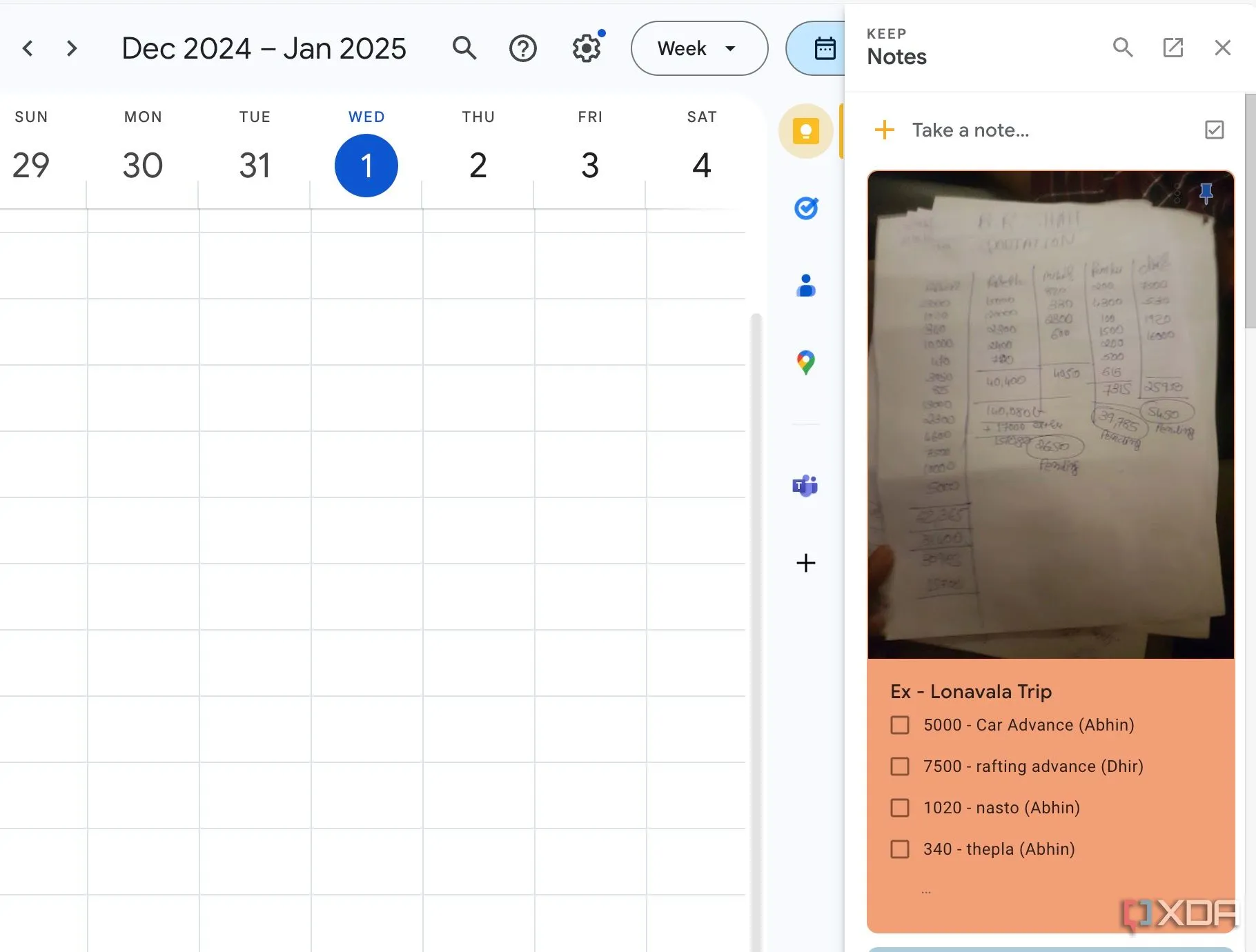 Tích hợp Google Keep tiện lợi trong Google Calendar giúp quản lý ghi chú nhanh chóng.
Tích hợp Google Keep tiện lợi trong Google Calendar giúp quản lý ghi chú nhanh chóng.
Đối với Outlook, người dùng OneNote có thể kiểm tra các ghi chú mới nhất để truy cập chi tiết cuộc họp, kế hoạch dự án hoặc bất kỳ thông tin liên quan nào được lưu trữ trong OneNote. Ngoài ra còn có một nút chuyên dụng để bắt đầu cuộc gọi Microsoft Teams mới ngay lập tức.
5. Khám Phá Nghệ Thuật Time-Blocking
Tập Trung Vào Một Nhiệm Vụ Tại Một Thời Điểm
Lịch của bạn không chỉ là một danh sách các cuộc hẹn mà còn là một bản đồ chiến lược của cả ngày. Thay vì bắt đầu ngày mới một cách ngẫu hứng không có kế hoạch, bạn nên phân bổ các khoảng thời gian cụ thể cho từng nhiệm vụ. Hãy bắt đầu bằng cách liệt kê mọi thứ bạn cần hoàn thành, từ các dự án công việc và cuộc họp đến các việc vặt cá nhân và thậm chí cả thời gian nghỉ ngơi.
Bây giờ, hãy ước tính thực tế thời gian mà mỗi nhiệm vụ sẽ mất. Hãy cẩn thận ở bước này, vì mọi thứ thường mất nhiều thời gian hơn dự kiến. Tiếp theo, mở lịch của bạn và bắt đầu gán các nhiệm vụ đó vào các khung thời gian cụ thể. Kỹ thuật time-blocking sẽ giúp tăng cường sự tập trung, giảm căng thẳng, cải thiện việc quản lý thời gian và thúc đẩy năng suất một cách đáng kể.
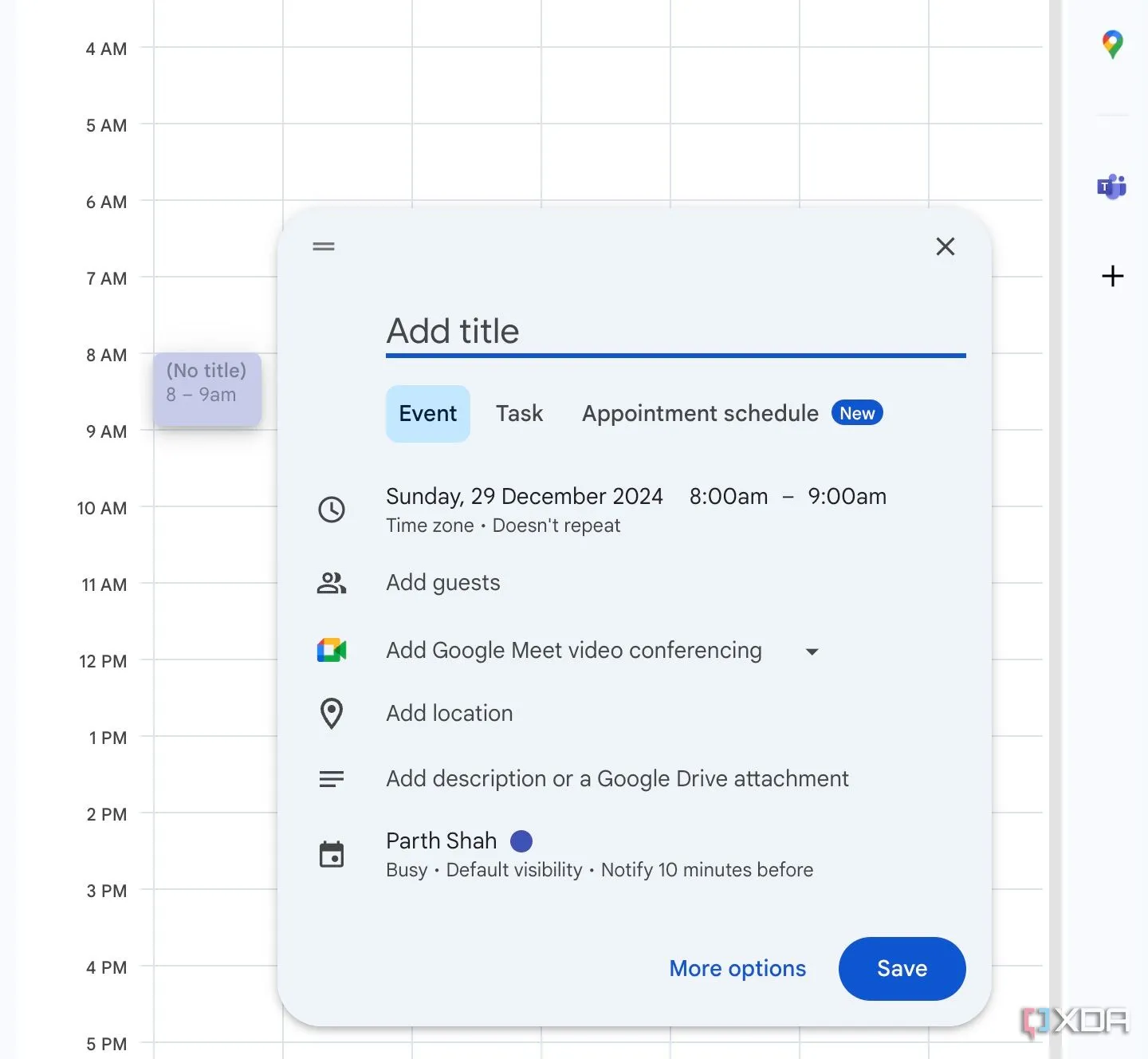 Áp dụng phương pháp time-blocking trong Google Calendar để phân bổ thời gian cho từng nhiệm vụ cụ thể.
Áp dụng phương pháp time-blocking trong Google Calendar để phân bổ thời gian cho từng nhiệm vụ cụ thể.
4. Thêm Lịch Thể Thao Vào Outlook Calendar
Theo Dõi Sự Kiện Thể Thao Yêu Thích Của Bạn
Nếu bạn là một người hâm mộ thể thao cuồng nhiệt, việc tích hợp lịch thi đấu của đội bóng yêu thích vào Outlook Calendar sẽ là một lựa chọn tuyệt vời. Bạn có thể chọn “Add Calendar” (Thêm lịch), nhấp vào “Sports” (Thể thao) và chọn đội hoặc giải đấu thể thao yêu thích của mình từ menu tiếp theo. Outlook Calendar hỗ trợ các giải đấu lớn như MLB, NBA, NFL, NHL, và nhiều giải khác. Bạn sẽ dễ dàng theo dõi lịch thi đấu thể thao yêu thích của mình trong Outlook.
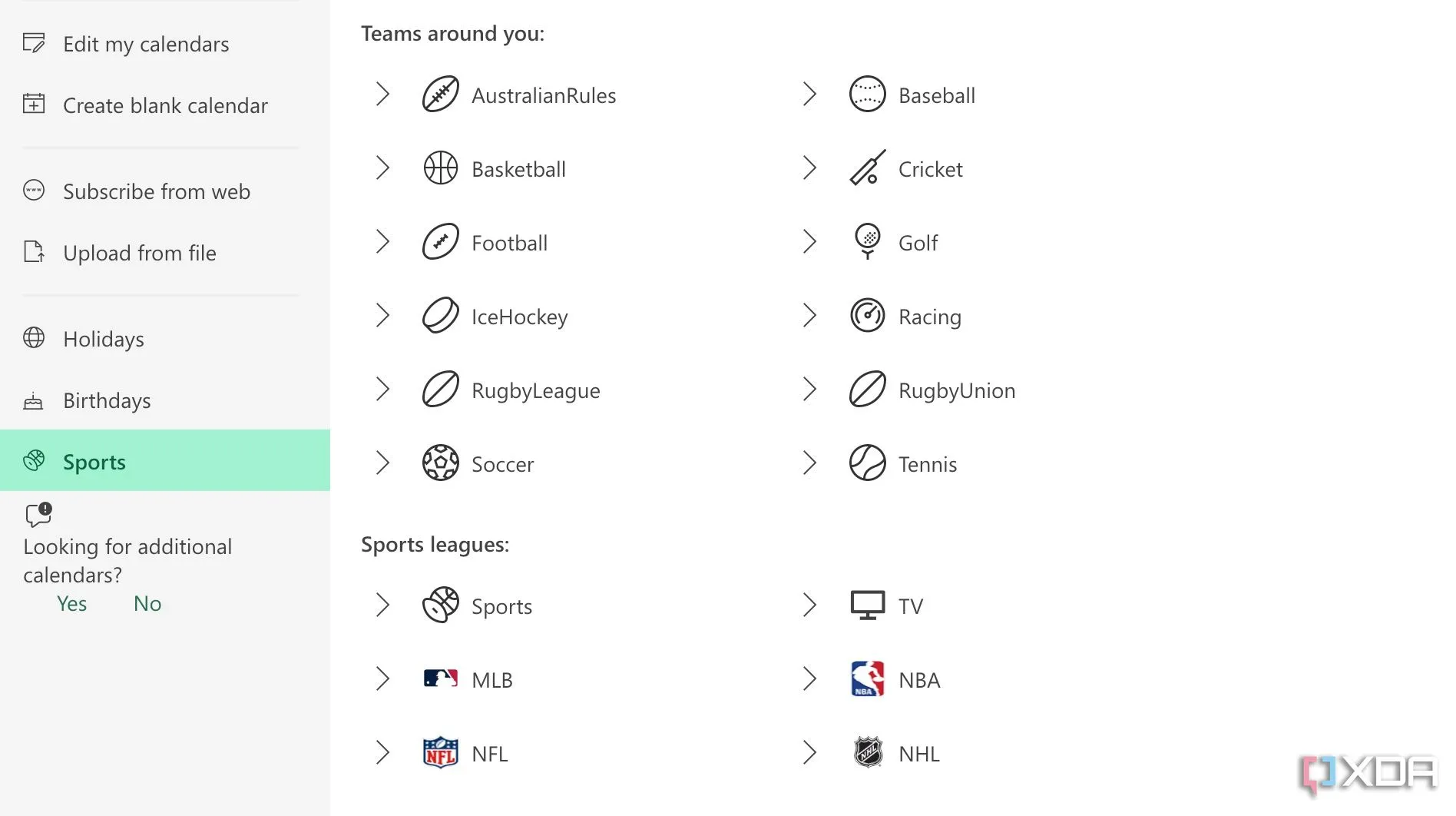 Cách thêm lịch thể thao yêu thích vào Outlook Calendar thông qua tính năng "Add Calendar".
Cách thêm lịch thể thao yêu thích vào Outlook Calendar thông qua tính năng "Add Calendar".
Bạn cũng nên gán một màu cụ thể cho lịch thể thao của mình để dễ dàng phân biệt nó với các lịch khác. Đây là một trong những lý do lớn nhất khiến nhiều người ưu tiên gắn bó với Outlook Calendar so với Google Calendar.
3. Truy Cập Lời Nhắc Nhở Chỉ Với Một Cú Nhấp
Luôn Nắm Bắt Các Nhiệm Vụ Của Bạn
Google Calendar giúp việc đặt lời nhắc và quản lý nhiệm vụ trở nên dễ dàng. Bạn có thể tạo lời nhắc mới hoặc truy cập các lời nhắc hiện có từ Google Tasks ngay trên thanh bên. Bất cứ lúc nào, bạn cũng có thể chọn biểu tượng Tasks và kiểm tra phiên bản web đầy đủ của Google Tasks.
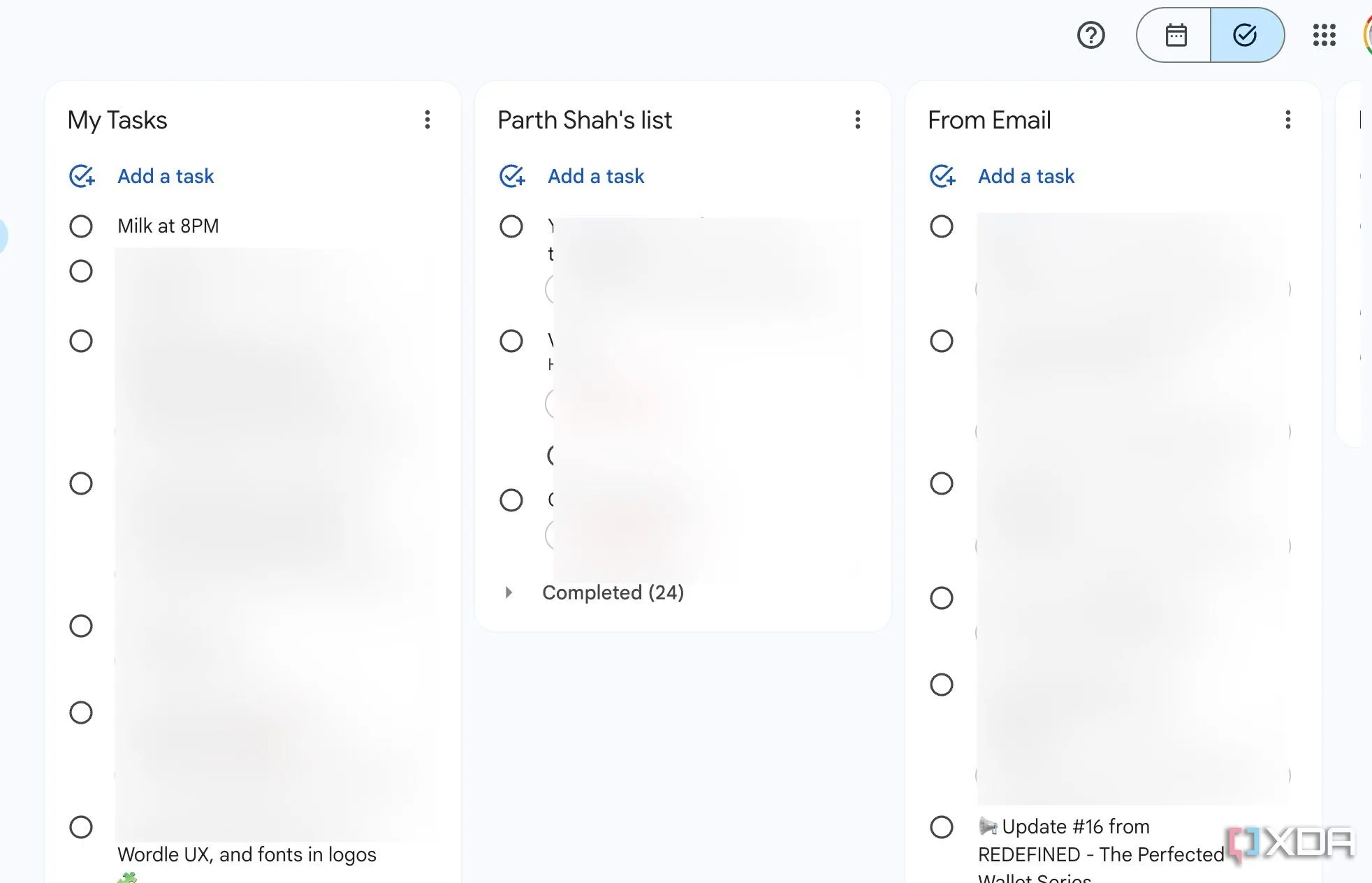 Quản lý các lời nhắc và nhiệm vụ từ Google Tasks trực tiếp trong Google Calendar.
Quản lý các lời nhắc và nhiệm vụ từ Google Tasks trực tiếp trong Google Calendar.
Outlook cũng cung cấp một trải nghiệm hợp lý để quản lý nhiệm vụ và lời nhắc. Chỉ cần nhấp vào tab “My Day” (Ngày của tôi) ở đầu Outlook Calendar và hiển thị các nhiệm vụ của bạn từ Microsoft To-Do. Sự tích hợp liền mạch như vậy cho phép bạn luôn nắm bắt được lịch trình của mình.
2. Khám Phá Tính Năng Lịch Hẹn Trong Google Calendar
Lên Lịch Cuộc Họp Như Một Chuyên Gia
Tính năng Appointment Schedule của Google Calendar là một bước tiến đột phá cho bất kỳ ai cần lên lịch cuộc họp với người khác, đặc biệt nếu bạn thường xuyên phải trao đổi qua lại để tìm thời gian phù hợp cho tất cả mọi người. Nó cho phép bạn tạo một trang đặt lịch với thời gian rảnh của mình, giúp người khác tự đặt lịch hẹn.
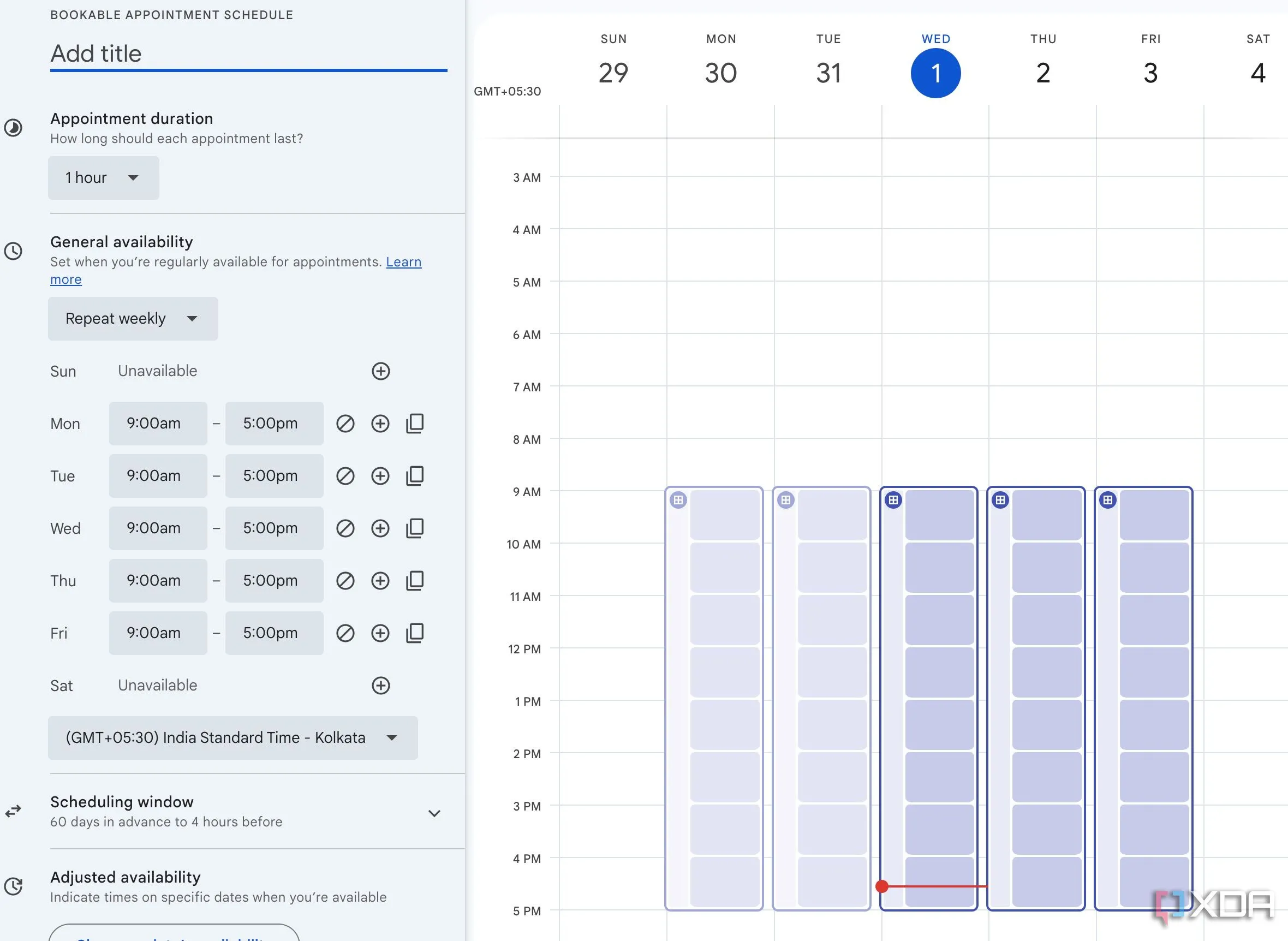 Sử dụng tính năng Appointment Schedule của Google Calendar để tạo trang đặt lịch hẹn chuyên nghiệp.
Sử dụng tính năng Appointment Schedule của Google Calendar để tạo trang đặt lịch hẹn chuyên nghiệp.
Tính năng này giúp bạn kiểm soát lịch trình của mình và giúp người khác dễ dàng kết nối với bạn hơn. Ví dụ, nếu bạn là một tư vấn viên nghề nghiệp thường xuyên cung cấp các buổi tư vấn 30 phút cho sinh viên, bạn có thể sử dụng Appointment Schedule để sinh viên dễ dàng đặt lịch với bạn mà không cần phải trao đổi qua lại email.
1. Tính Toán Sức Mạnh Của “Thời Gian Đệm” (Buffer Time)
Tránh Kiệt Sức Trong Công Việc
Bạn không bao giờ nên nhồi nhét lịch trình của mình với các cuộc hẹn và nhiệm vụ liên tục. Cách tiếp cận như vậy có thể gây phản tác dụng nghiêm trọng, dẫn đến căng thẳng và cuối cùng là tình trạng kiệt sức. Bạn cần tính toán thêm “thời gian đệm” (buffer time). Đây đơn giản là khoảng trống bạn cố ý để lại giữa các sự kiện hoặc nhiệm vụ trong lịch của mình.
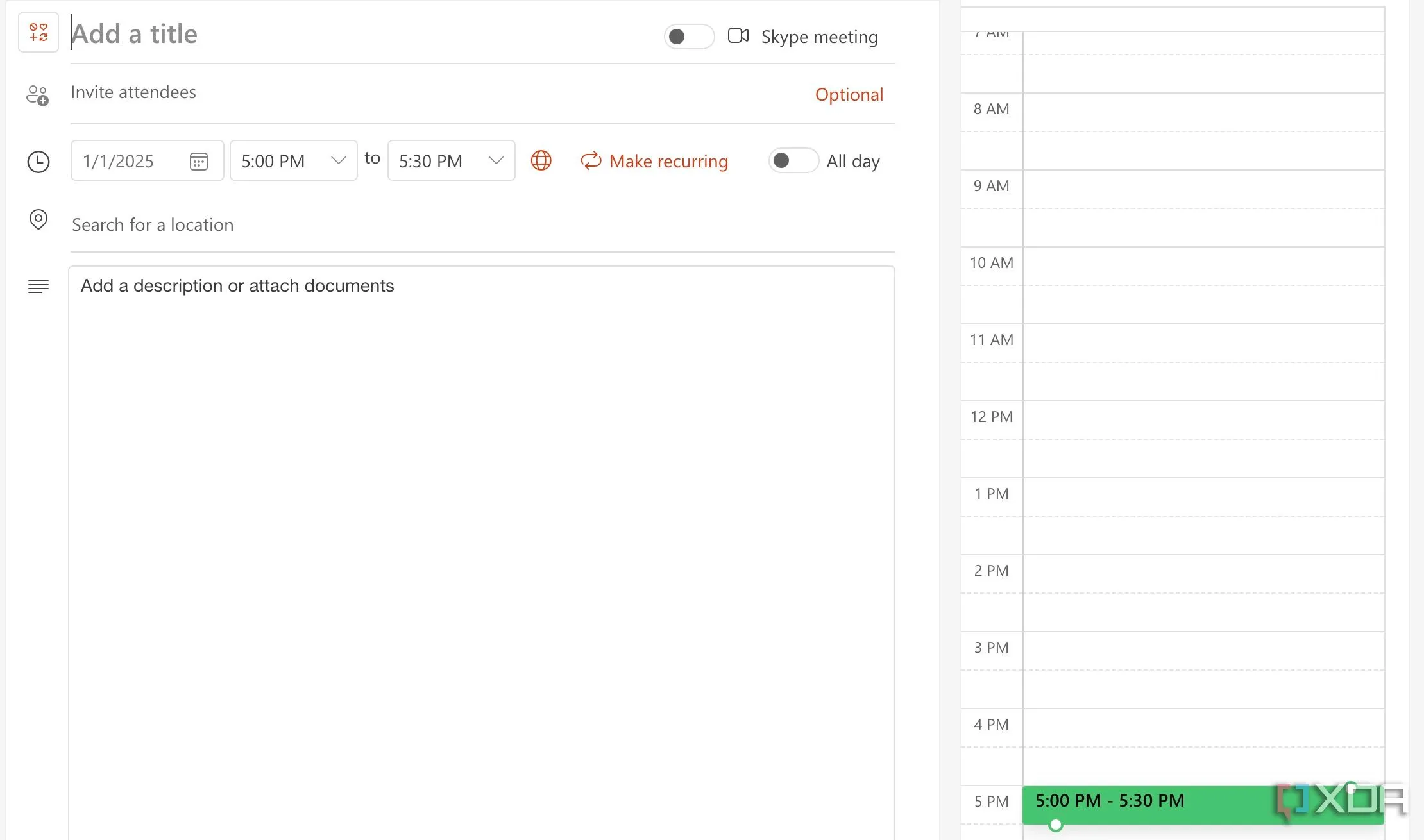 Áp dụng thời gian đệm (buffer time) giữa các cuộc họp trong Outlook Calendar để tránh kiệt sức.
Áp dụng thời gian đệm (buffer time) giữa các cuộc họp trong Outlook Calendar để tránh kiệt sức.
Suy cho cùng, bạn không nên đợi đến khi kiệt sức mới nghỉ ngơi. Hãy đảm bảo lên lịch các khoảng nghỉ thường xuyên trong suốt ngày để nghỉ ngơi và nạp lại năng lượng.
Mở Khóa Tiềm Năng Ngày Làm Việc Của Bạn
Lịch của bạn không nhất thiết phải là nguồn gốc của căng thẳng hay một danh sách công việc không bao giờ kết thúc. Hãy bắt đầu áp dụng những thủ thuật này ngay hôm nay và theo dõi năng suất của bạn tăng vọt lên những tầm cao mới. Hãy nhớ rằng, một lịch trình được tổ chức tốt chỉ là bước khởi đầu. Đảm bảo rằng bạn chia sẻ lịch của mình với những người khác để tăng cường khả năng hợp tác. Trong khi đó, hãy ghi nhớ các phím tắt cho các chức năng thường dùng để điều hướng ngày của bạn với tốc độ ánh sáng.
Nếu bạn không phải là người yêu thích Google Calendar, hãy khám phá các lựa chọn thay thế. Có rất nhiều ứng dụng lịch khác bạn nên cân nhắc sử dụng để tìm ra công cụ phù hợp nhất với phong cách làm việc của mình.